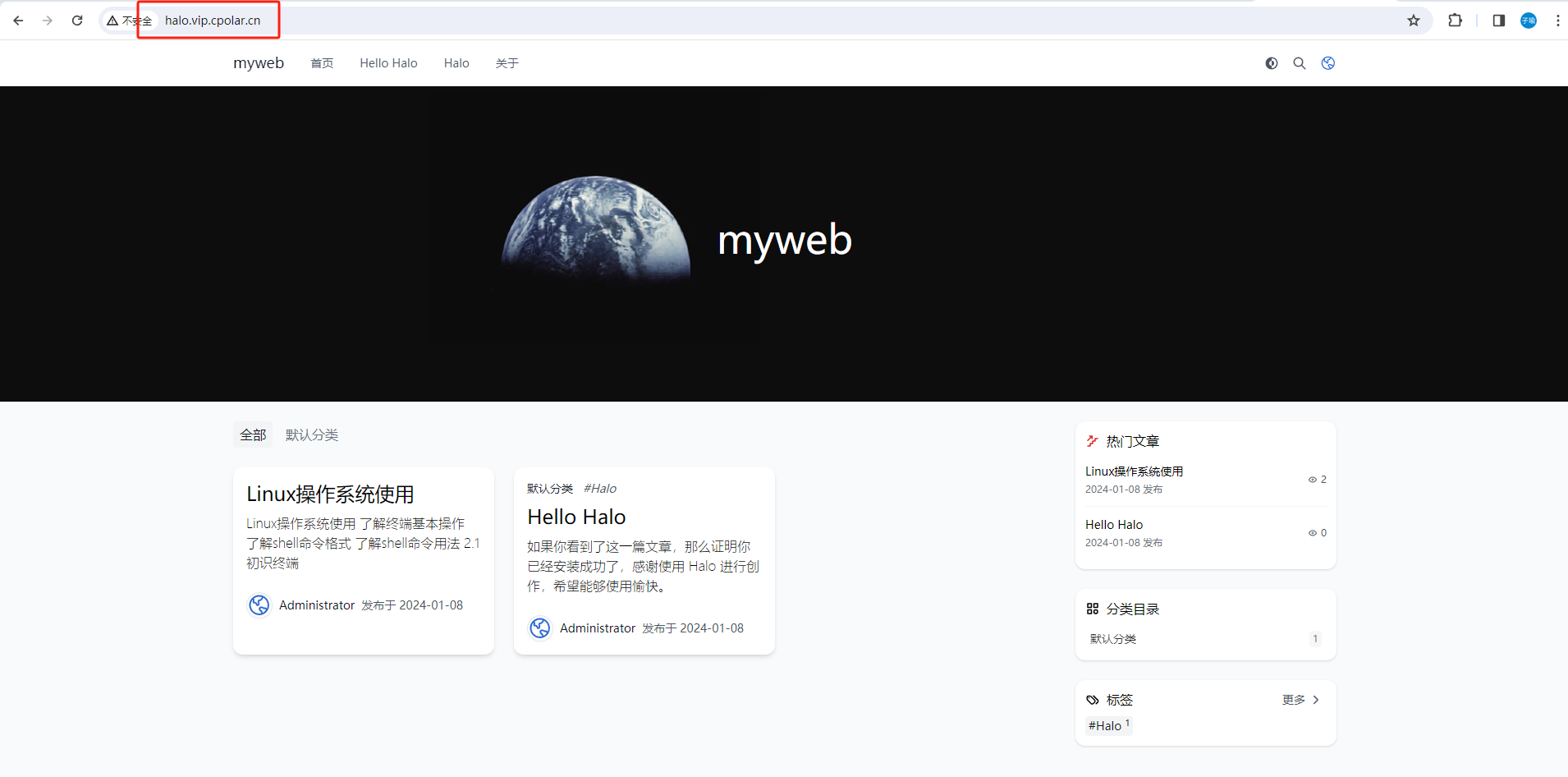1. Unity3D介绍
Unity3D是虚拟现实行业中,使用率较高的一款软件。
它有着强大的功能,是让玩家轻松创建三维视频游戏、建筑可视化、实时三维动画等互动内容的多平台、综合型 虚拟现实开发工具。是一个全面整合的专业引擎。
2. Unity安装
官网 : Unity - 实时内容开发平台 | 3D、2D、VR & AR可视化
选择下载Unity,如果没登录会弹出登录框,需要先注册登录下。

登录成功后,会进入到Unity版本下载的页面。

这里选择,从Unity Hub下载。
Unity Hub是Unity最新推出的,用于简化工作流程的,桌面端应用程序。
它提供了一个用于管理Unity项目、简化下载、查找、卸载,以及安装管理多个Unity版本的工具。
而且通过社区、学习、UPR、游戏云,我们可以更多的了解Unity和Unity项目。
在UnityHub的最下方,有一个信息提示,“您没有有效的许可证”。

Unity许可证,是作为软件的,版权管理的重要信息。
我们点击管理许可证,需要去激活许可证,选择个人版当中的不以专业身份使用Unity即可。
2.1 Unity安装
这是我安装的版本,安装时勾选了Android和WebGL、Windows,如果我们想增加其他的平台,可以修改配置。

2.2 新建项目
我们选择3D(Built-In Render Pipeline)选项,在Project Name中可以修改项目名称,点击Create project即可创建项目。

2.3 Unity界面介绍

2.3.1 场景视图

- Alt键 + 鼠标左键拖拽 : 对场景进行旋转查看
- Alt键 + 鼠标右键拖拽 : 对场景进行缩放查看
- 点击鼠标左键 ,可以选中物体,结合工具类当中的

旋转、缩放等工具,对物体进行具体的操作。 - 场景手柄工具

,用于改变场景的不同视角,而我们点击图标下方的小文字,可以实现场景从透视到正交之间的切换。
2.3.2 游戏视图

- 游戏视图是Unity开发的预览视图,可以更便捷地调试游戏程序,去检测我们游戏当中存在的问题。
- 当然,游戏视图只能查看和测试,而不能进行任何的操作。
2.3.3 Hierarchy面板

- 包含本场景中所有的素材信息
- 右击空白处可以创建新的物体
3. Visual Studio安装
Visual Studio可以用来编写Unity3D的脚本,我们可以提前先安装一下,下载Community (社区版,是免费的) 即可。
下载地址 : Visual Studio 2022 IDE - 适用于软件开发人员的编程工具 (microsoft.com)
安装方式具体看Visual Studio官方文档 : 安装并配置 Visual Studio Tools for Unity | Microsoft Learn
4. 让视角围着立方体旋转
4.1 创建Plane地面
首先我们要创建一个地面

效果如下所示

4.2 创建立方体

拖动箭头可以调整位置

调整位置后,效果如下所示

4.3 创建脚本
创建Script文件夹

在Script文件夹里面,创建CameraController脚本

双击这个脚本,就会跳转打开Visual Studio

修改脚本为如下内容
using UnityEngine;public class CameraController : MonoBehaviour
{public Transform cube;public float rotationSpeed = 2f;void Update(){transform.RotateAround(cube.position, Vector3.up, rotationSpeed * Time.deltaTime);}
}
接着将这个脚本拖到Main Camera上

这个时候,可以看到Main Camera 的Inspector面板上多了一个Camera Controller的脚本组件

接着,我们将立方体拖到Main Camera 的Inspector面板的Camera Controller脚本的Cube中,从而绑定脚本中的public Transform cube;

接着点击
按钮运行项目,在Game视图
中发现相机视角已经围绕立方体旋转了。

5. 导出到Android
接着我们可以将项目打包成apk,从而可以在Android中运行。 (需要注意,2.1 Unity安装步骤中Unity Hub需要安装Android平台)
我们点击File>Build Settings

这里我们还可以点击Player Settings,选择Landscape Left,这样我们生成的apk,默认情况下就会以横屏运行了。

接着点击Build或Build And Run(构建并安装到手机里运行)

可以发现构建完成后,在项目目录下生成了一个apk文件

我们将这个apk安装到手机上
可以发现如下效果

6. Unity3D入门系列文章
Unity3D入门(一) : 第一个Unity3D项目,实现矩形自动旋转,并导出到Android运行
Unity3D入门(二) :Unity3D过渡切换视角
Unity3D入门(三) : Android和Unity3D交互 - Android调用Unity
Unity3D入门(四) : Android和Unity3D交互 - Unity调用Android
参考
Unity3D应用开发_中国大学MOOC(慕课) (icourse163.org)